推荐下载苹果4s的配置详细参数范文模板 22页Word下载.docx
《推荐下载苹果4s的配置详细参数范文模板 22页Word下载.docx》由会员分享,可在线阅读,更多相关《推荐下载苹果4s的配置详细参数范文模板 22页Word下载.docx(19页珍藏版)》请在冰豆网上搜索。
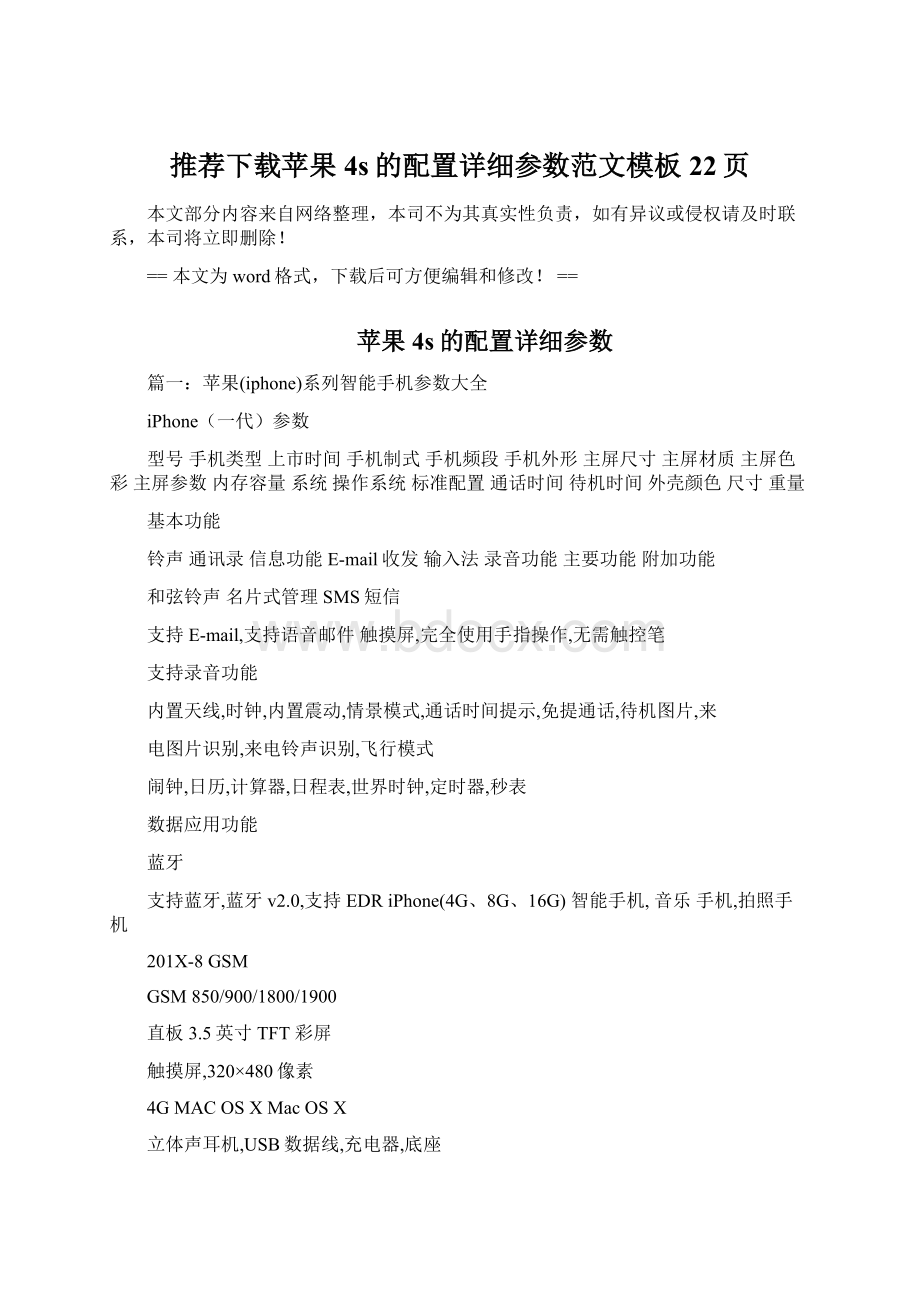
支持MP3播放,内置苹果播放器,并且支持和桌面计算机的iTunes同
步,MP3等多种格式,支持后台播放支持视频播放,MOV,MP4以及H264格式,支持播放分辨率为640×
480像
素,每秒30帧,比率为1.5Mbps的视频片段iPhone有专门的底座,有Home按钮,支持与iTunes同步,机身背部集成扬声器.支持可视语音mail,内置GoogleMap,内置股票软件,内置Yahoo
Pushmail,内置天气预告功能,YouTube功能
iphone3G(二代)参数
型号手机类型上市时间手机制式手机频段手机外形主屏尺寸
iPhone3G(8G、16G)
智能手机,音乐手机,拍照手机,3G手机
201X年
GSM,WCDMA,UMTS
WCDMA(3G),GSM850/900/1800/1900,HSDPA
直板3.5英寸
主屏色彩主屏参数内存容量系统操作系统标准配置通话时间待机时间外壳颜色尺寸重量
铃声通讯录信息功能E-mail收发输入法办公功能录音功能主要功能附加功能电子词典
彩屏
8GMacOSXMacOSX
10小时2G,5小时3G,7小时视频播放,24小时音乐播放,6小时Wi-Fi上网
300小时黑色
115.5×
62.1×
12.3mm
133g
支持mp3,aac,amr,wma,和弦等格式
名片式管理SMS短信
支持E-mail,支持SMTP,POP3,IMAP4等邮件协议,支持语音邮件英文输入法,中文输入法,触摸屏完全使用手指操作,无需触控笔
支持文档阅读,支持TXT
支持电子词典
蓝牙红外线数据业务WWW浏览器
数据线扩展卡WiFi(WLAN)GPS定位系统
支持蓝牙,蓝牙v2.0,支持EDR
无红外线功能GPRS,EDGE
支持WWW浏览器,Safari浏览器
支持数据线,USB2.0无扩展卡功能支持WiFi,支持802.11b/g
支持GPS,支持A-GPS网络辅助导航功能
其它数据功能内置Modem,USSD功能,SyncML功能
素,每秒30帧,比率为1.5Mbps的视频片段iPhone有专门的底座,有Home按钮,支持与iTunes同步,机身背部集成扬声器.支持可视语音mail,内置GoogleMap,股票软件,YahooPushmail,
天气预告功能,YouTube功能
iPhone3Gs(三代)参数
型号手机类型上市时间手机制式手机频段手机外形主屏尺寸主屏材质主屏色彩主屏参数CPU内存容量系统
iPhone3GS(16G、32G)智能手机,音乐手机,拍照手机,3G手机
201X年GSM,WCDMA
WCDMA(3G),GSM850/900/1800/1900
直板3.5英寸TFT彩屏,1600万色
320×
480像素(HVGA),触摸屏SamsungS5PC100600Mhz256MBRAM,16384MBNAND
MacOSX
操作系统标准配置通话时间待机时间外壳颜色尺寸重量
立体声耳机,USB数据线,充电器,底座2G模式:
720分钟,3G模式:
300分钟
300小时黑色,白色115.5×
铃声通讯录信息功能E-mail收发输入法录音功能主要功能附加功能电子词典
支持MP3铃声,支持mp3,aac,amr,wma,和弦等格式
名片式管理
SMS短信,MMS短信,短信xx支持E-mail,支持语音邮件
英文输入法,中文输入法,触摸屏完全使用手指操作,无需触控笔
蓝牙红外线数据业务JAVAWAP上网WWW浏览器
数据线扩展卡WiFi(WLAN)GPS定位系统其它数据功能
支持Java,JavaMIDP2.0,CLDC1.1
wap2.0
支持WWW浏览器,Safari浏览器支持数据线,USB2.0,3.5mm耳机接口
无扩展卡功能支持WiFi,支持802.11b/g
支持GPS,支持A-GPS网络辅助导航功能,内置罗盘功能
摄像头摄像头像素
内置摄像头320万像素
篇二:
iphone4S使用手册:
设置
1、飞行模式
飞行模式会停用无线功能,以减小对飞机作业及其他电器设备的潜在干扰。
打开飞行模式:
前往“设置”并打开飞行模式。
当飞行模式打开时,会出现在屏幕顶部的状态栏中。
iPhone不会发出任何电话信号、无线局域网信号或蓝牙信号,GPS接收会被关掉,iPhone的许多功能会被停用。
您将不能使用应用程序中需要这些信号的功能,如接入互联网、拨出或接听电话或者收发信息等等。
如果航空公司以及适用法律和法规允许,您可以继续听音乐、观看视频、浏览电子邮件、日历和其他您先前收到的数据,并使用不需要互联网连接的应用程序。
?
如果无线局域网可用,且在航空公司以及适用法律和法规允许的一些区域内,请前往“设置”>
“无线局域网”以打开它。
您可以在“设置”>
“通用”>
“蓝牙”中打开“蓝牙”。
2、无线局域网
加入无线局域网络
无线局域网设置决定了iPhone是否使用本地无线局域网络来接入互联网。
当iPhone加入某个无线局域网络后,屏幕顶部状态栏中的无线局域网图标会显示信号强度。
您看到的格数越多,则信号越强。
如果没有可用的无线局域网络,或者您已经将无线局域网关掉,则iPhone会通过蜂窝数据网络(如果可用的话)接入互联网。
一旦您加入到无线局域网络,只要该网络是在通信范围内,iPhone都会自动连接到该网络。
如果以前使用的多个网络都处在通信范围内,则iPhone会加入到上次使用的那个网络。
您还可以使用iPhone设置新的AirPort基站来为您的家庭或办公室提供无线局域网服务。
打开或关闭无线局域网:
前往“设置”>
“无线局域网”。
a.设定iPhone询问您是否想要加入新网络:
选取“无线局域网”,然后打开或关闭“询问是否加入网络”。
如果“询问是否加入网络”选项已关闭,则当以前使用过的网络不可用时,您必
须手动加入一个网络才能接入互联网。
b.忽略网络,以便iPhone不会加入该网络:
选取“无线局域网”并轻按先前加入的网络的旁边的。
然后轻按“忽略此网络”。
c.加入封闭式无线局域网络:
若要加入未出现在已扫描到的网络列表中的无线局域网络,请选取“无线局域网”>
“其他”,然后输入网络名称。
您必须已经知悉网络名称、密码和安全类型才能连接到封闭网络。
d.调整用于连接无线局域网络的设置选取“无线局域网”,然后轻按网络旁边的。
3、设置?
AirPort?
基站
AirPort基站可为家庭、学校或小企业网络提供无线局域网连接。
您可以使用iPhone设置新的?
AirPortExpress基站、AirPortExtreme基站或?
TimeCapsule基站。
使用“AirPort设置助理”:
在“设置AirPort基站”下方,轻按要设置的基站名称。
然后按照屏幕指示进行操作。
某些旧款AirPort基站不能设置为使用iOS设备。
有关设置说明,请参阅基站附带的文稿。
如果您想要设置的基站未列出,请确定它有电源、您处于通信范围内,并且它尚未被配置。
您只能设置新的或已复位的基站。
如果您的AirPort基站已经配置,AppStore上的“AirPort实用工具”应用程序可让您更改它的设置并监视它在iPhone上的状态。
4、通知
推送通知会出现在“通知中心”中并提醒您新的信息,甚至会在应用程序不再运行时发出提醒。
通知因应用程序而异,但可能包括文本或提醒音,以及主屏幕应用程序图标上的数字标记。
如果您不想收到通知,可以关闭通知,并且可以更改通知显示的顺序。
打开或关闭通知:
“通知”。
在列表中轻按一个项目,然后为该项目打开或关闭
通知。
关闭通知的应用程序会显示在“不在通知中心”列表中。
a.更改通知的数量:
轻按“通知”,然后从“在通知中心”列表中选取一个项目。
轻按“显示”以设定在“通知中心”中显示此类型通知的数量。
b.更改提醒样式:
选择“无”以关闭新的通知提醒。
c.更改通知的顺序:
轻按“通知”,然后轻按“编辑”。
将通知拖成您想要的顺序。
若要关闭通知,请将它拖到“不在通知中心”列表。
d.在具有通知的应用程序上显示数字标记轻按“通知”,然后从“在通知中心”列表中选取一个项目并关闭“应用程序图标记”。
e.当iPhone锁定时隐藏提醒:
轻按“通知”,然后从“在通知中心”列表中选取一个应用程序。
关闭“在锁定的屏幕显示”以在iPhone锁定时隐藏应用程序的提醒。
某些应用程序具有其他选项。
例如,“信息”可让您指定提醒声音重复的次数以及是否在通知中显示信息预览。
5、定位服务
“定位服务”可让“提醒事项”、“地图”、“相机”等应用程序以及第三方基于位置的应用程序收集和使用可指示您位置的数据。
Apple收集的位置数据并非以识别您个人身份的方式来收集。
您的大致位置是使用来自蜂窝网络数据、本地无线局域网络(如果已打开无线局域网的话)和GPS(并非在所有地区都可用)的可用信息来确定的。
若要节省电池电量,请在不使用“定位服务”时关闭它。
应用程序正在使用“定位服务”时,菜单栏中会显示。
每个使用“定位服务”的应用程序和系统服务都会出现在“定位服务”设置屏幕中,显示是针对该应用程序或服务打开还是关闭了“定位服务”。
如果您不想使用“定位服务”,则可以针对部分或所有应用程序和服务关闭此功能。
如果您关闭了“定位服务”,下次有应用程序或服务尝试使
用此功能时,就会提示您再次打开它。
如果iPhone上有使用“定位服务”的第三方应用程序,请检查每个应用程序的第三方条款和隐私政策,以了解应用程序如何使用您的位置数据。
打开或关闭“定位服务”:
“定位服务”。
6、VPN
用于组织机构内部的VPN可让您通过非专用网络来安全地进行专用信息通信。
例如,您可能需要配置VPN以访问您的工作电子邮件。
当您在iPhone上配置了VPN时,此设置会出现,让您可以打开或关闭VPN。
7、个人热点
您可以使用“个人热点”(iPhone4或新款机型)来与通过无线局域网连接到您的iPhone的电脑或其他设备(如iPod、iPad或其他iPhone)共享互联网连接。
您还可以使用“个人热点”来与通过蓝牙或USB连接到iPhone的电脑共享互联网连接。
只有在iPhone通过蜂窝数据网络接入互联网时,“个人热点”才有用。
【注】此功能并非所有区域都可用。
可能需要额外付费。
有关更多信息,请联系您的运营商。
共享互联网连接:
“网络”,轻按“设置个人热点”(如果它出现)来设置您的运营商的服务。
打开“个人热点”后,其他设备可以用以下方式连接:
a、Wi-Fi:
在设备上,从可用的无线局域网络列表中选取“iPhone”。
b、USB:
使用基座接口转USB电缆将电脑与iPhone连接。
在电脑的“网络”偏好设置中,选取“iPhone”并配置网络设置。
c、蓝牙:
在iPhone上,前往“设置”>
“蓝牙”并打开“蓝牙”。
若要将iPhone与设备配对和连接,请参阅电脑附带的文稿。
连接设备后,iPhone屏幕顶部会出现一个蓝色的条带。
使用USB连接时,“个
人热点”仍会开启,即便您当前没有使用互联网连接。
【注】在使用“个人热点”的iOS设备的状态栏中,会显示“个人热点”图标。
a.更改iPhone的无线局域网密码:
前往“设置”>
“个人热点”>
“无线局域
网密码”,然后输入至少由8个字符组成的密码。
b.监视蜂窝数据网络的用量:
“用量”>
“蜂窝数据用
量”。
8、运营商
当您不在运营商的网络范围内,而其他本地运营商的数据网络可以用于电话呼叫和蜂窝网络互联网连接时,此设置会出现在GSM网络上。
您只能通过与您的运营商具有漫游协议的运营商进行通话。
其他运营商可能会通过您的运营商向您收取漫游费。
选择运营商:
“运营商”,然后选择要使用的网络。
一旦选择了一个网络,iPhone会只使用该网络。
如果网络不可用,则“无服务”会显示在iPhone上。
9、声音和响铃/静音开关
您可以将iPhone设定为在您收到新信息、电子邮件、呼叫、推特信息或提醒事项的任何时候播放声音。
您还可以为约会、发送电子邮件、键盘点按以及锁定iPhone播放声音。
当设定为静音时,iPhone不会播放任何铃声、提醒或效果声音。
然而,它的确会播放“时钟”闹钟。
在响铃和静音模式之间切换:
拨动iPhone侧面的响铃/静音开关。
【注】在某些地区,即便响铃/静音开关已扳到静音位置,“相机”和“语音备忘录”的声音效果也会播放。
a.设定有电话拨入时iPhone是否振动:
前往“设置”>
“声音”并打开“振动”。
b.调整铃声和提醒音量:
“声音”并拖移滑块。
或者,如果“用按钮调整”已打开,请使用iPhone侧面的音量按钮。
篇三:
iphone4s详细设置功能简介
功能介绍
一、home键功能
1.单击:
执行back,返回上级页面iphone4s功能简介
2.双击:
使程序处于后台运行状态,直接返回到idle界面
3.长按:
调出menu
4.锁屏界面双击home键会调出音乐播放控制条和照相机按钮。
二、USB连接
插上USB线之10秒后,由上往下滑动手机屏幕打开通知栏,出现如下两项:
1.已连接USB调试
2.USB已连接
如果要使用手机U盘,请选择第二项,然后打开USB。
查看手机U盘容量也是选择这项,然后在电脑上查看属性值
三、界面定格恢复处理
1.如果手机长时间处于画面定格状态,请同时按home键+音量加键+音量减键强制关机
2.重新启动手机即可
四、恢复出厂设置如果您想把手机恢复到出厂时的状态,请在关机状态下同时按power键+home键,松开手后进入系统恢复模式,再按home键确认即可。
五、文件管理
1.安装文件管理工具:
应用—>
R.E.管理器
2.使用该工具进行文件管理
六、功能更新
桌面上有些功能(如:
ibooks)可以更新最新版本,点击更新后,请等到通知栏里面的下载进度条显示下载完成后,替换安装。
七、彩信
发送彩信是在短信的编辑界面,点照相机按钮来实现的。
使用小技巧
一、网络设置
1.如果手机之前使用的是联通卡能上网,换上移动卡不能上网(或者移动卡换成联通卡)。
请进行如下设置:
设置—>
通用—>
网络—>
蜂窝数据网络—>
中国移动(中国联通)开启
2.如果手机插上卡就不能上网,请查看设置—>
网络是否处于开启状态
二、长按调出菜单
1.在itunes的歌曲项上长按。
本地音乐会有设置铃声等菜单项调出;
如果是在线音乐会调出播放和下载菜单项
2.安装输入法后选择输入法(输入法必须处于开启状态),在输入框中长按可以选择。
3.在ibooks的电子书上长按会调出书籍编辑的菜单项。
4.在照片缩略图浏览界面长按,会调出照片的编辑菜单。
三、同步工具
1.使用T卡上的同步工具可以同步本机上的一些资料,如联系人、短信、等等
2.也可以使用该软件下载一些应用或者游戏
温馨提示:
1.第三方软件是否可用,取决于第三方软件是否能和系统兼容。
如果是需要服务器提供服务的,也取决于该服务器是否正常。
2.如果使用在线音乐下载和在线视频等功能,建议开启wifi。
以减少GPRS流量耗费。
3.请谨慎使用T卡格式化功能,如果格式化会造成很多文件丢失。
4.如果手机运行过慢,请检查手机是不是安装了过多的第三方软件。
由于第三方软件都是安装在内存中的,如果安装过多,会导致手机运行速度变慢。
拨打电话
1.个人收藏,只能在通讯录里面添加才有效。
最近通话里面添加个人收藏无效。
2.最近通话:
点时间后面的展开按钮可以进入详细情况查看界面
3.通讯录:
进入通讯录界面执行打电话发短信等功能
4.拨号键盘:
拨号(说明:
1.如果上次有拨打过电话,此时直接点呼叫按钮,可以直接把电话拨出2.呼叫旁边人头按钮是用来将输入的号码添加到联系人中用的)
短信
1.标题栏下方的呼叫按钮可以直接拨号,如果是陌生号码可以点添加到通讯录把联系人到通讯录中
2.彩信功能直接包含在短信功能中,如果要发彩信直接点文字输入框左边的相机按钮。
可以直接进入彩信选择界面
3.如果短信中含有号码,点展开按钮可以提取号码
4.如果是彩信,直接点播放按钮进去就可以浏览了
5.其他功能实现和SophoneV2类似
通讯录
与SophoneV2的功能一致
1.所有功能都和SophoneV2功能一致
2.注:
静音开关开启时,设置铃声音量保存后进去查看仍然是关闭状态。
3.设置->
通用->
日期和时间。
如果自动按钮处于打开状态的时候,设置日期、设置时间功能将不可用。
4.设置->
显示->
自动旋转屏幕,如果不想让屏幕横屏竖屏的来回跳,关闭这个按钮就可以了。
但是相机的横屏竖屏切换这个按钮控制不了
5.设置->
自动锁屏。
可以用来设置屏幕锁定的时间
6.设置-照片->
幻灯片显示用来设置幻灯片播放
日历
点年、月、后面的下拉按钮,可以进行年或者月的选择
照片
1.在文件夹或者照片的缩略图浏览界面,在屏幕最下方右滑,进入照片的编辑界面。
1.1分享:
分享菜单下有短信、人人网、蓝牙菜单项。
用来通过短信、蓝牙发送照片。
或者把照片发送到人人网上
1.2删除:
用来删除选中的照片
1.3更多:
详细信息菜单用来查看相册的详细信息;
设置为用来将选中的照片设置为墙纸;
向右旋转、向左旋转用来改变照片的方向
2.在文件夹缩略图界面点照相机按钮,进入照相机拍照
照相机
1.右上角的照相机按钮,用来切换前摄像头和后摄像头拍照
2.右下角的滑动按钮用来切换拍照和摄像的功能
3.左下方图片预览按钮用来进入相册浏览照片或者摄像
4.用后摄像头照相或者摄像时左上方的带用闪电图标的按钮时用来开启闪光灯的。
5.拍照界面的hdr按钮用来设置曝光的照片是否保存。
Youtube
使用的时候建议开启wifi,要不然加载的速度很慢。
有时候甚至会出现网络异常的提示!
天气
1.点天气右下角的感叹号按钮,进入城市编辑界面。
点编辑界面的加号按钮,可以增加城市。
2.选择°
F是按华氏度显示温度,°
C按摄氏度显示温度(转换公式:
华氏度=32+摄氏度×
1.8)
Itunes(建议使用前开启wifi)
1.在线音乐
1.1歌曲下载:
1.点要下载的歌曲,进入音乐播放界面,点歌手图标右下角的下箭头按钮,下载歌曲;
2.在列表界面长按选中的歌曲,会出现播放和下载的提示框,点下载按钮可以下载歌曲
1.2歌曲播放:
1.点要播放的歌曲,直接进入音乐播放界面;
2.在歌曲列表界面长按要播放的歌曲,出现播放提示框的是点播放选项;
3.在播放界面点最上角的循环按钮可以设置音乐播放的模式:
单曲循环、列表循环、随机
2.本地音乐播放(同在线)
3.我的收藏
登录后可以同步电脑上收藏的歌曲。
Appstore(建议使用前开启wifi)
1.软件下载:
选中要下载的软件,点下方的下载按钮,进入下载界面
2.安装:
1.1下载完成后提示安装直接点安装进行安装;
1.2下载完成后进入通知界面进行安装;
1.3在管理->
下载管理界面对下载完成的软件进行安装
3.软件卸载
3.1软件安装后,进入appstore中选中已安装的软件点卸载按钮,即可卸载安装的软件
3.2进入管理->
下载管理,对下载完成的软件进行卸载
QQ游戏大厅
用法和电脑上的一样,输入账户名和登录密码即可登录
指南针
同SophoneV2,打开指南针要呈8字晃动
语言备忘录
1.删除备忘录